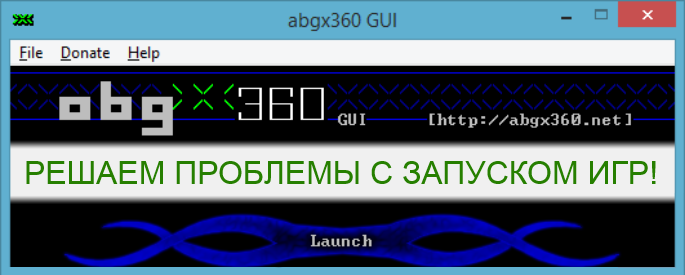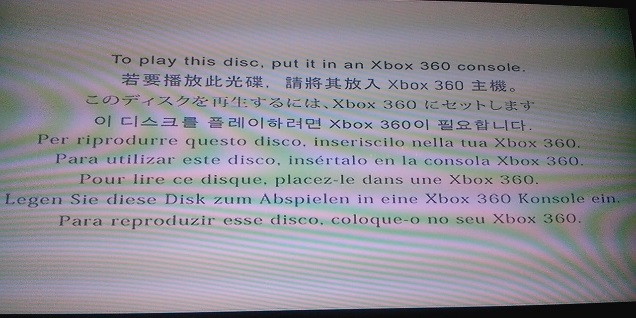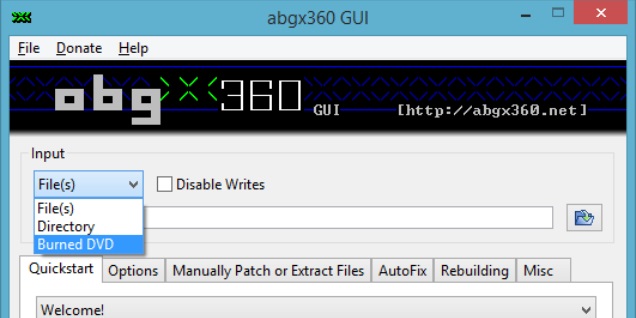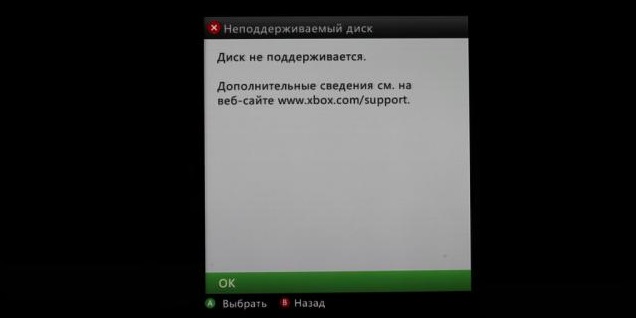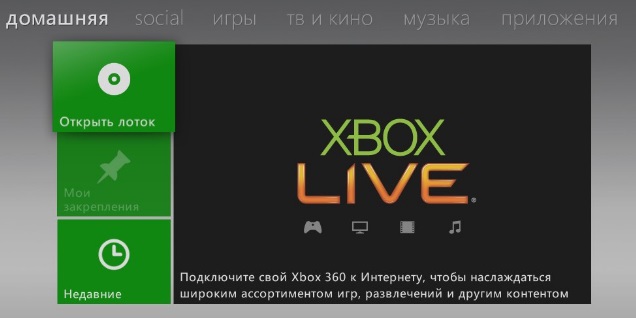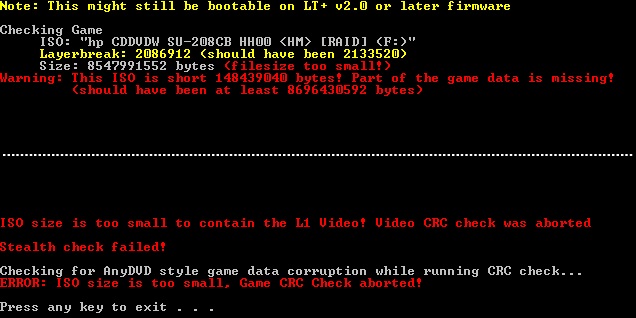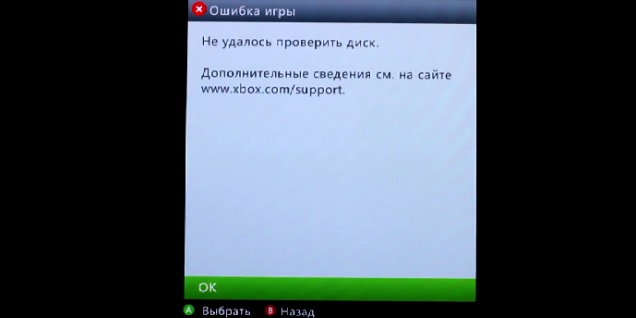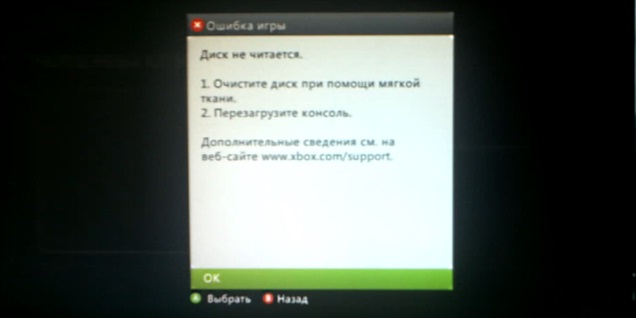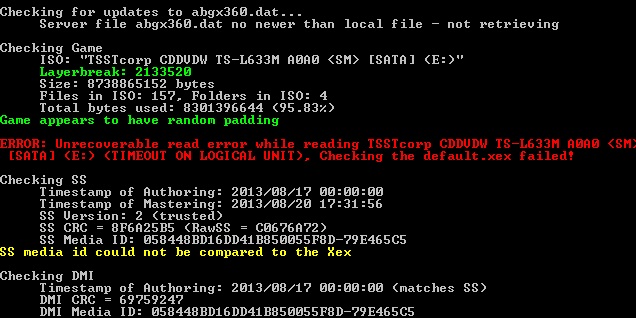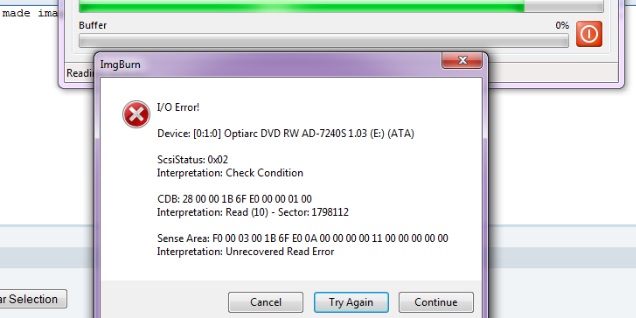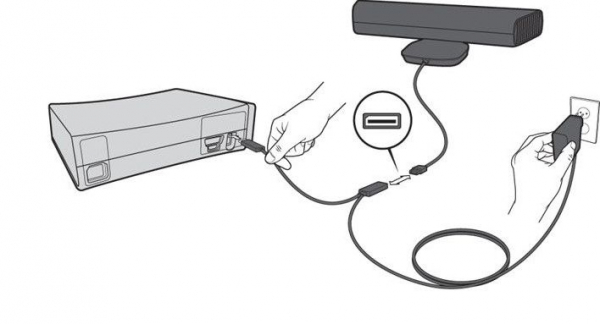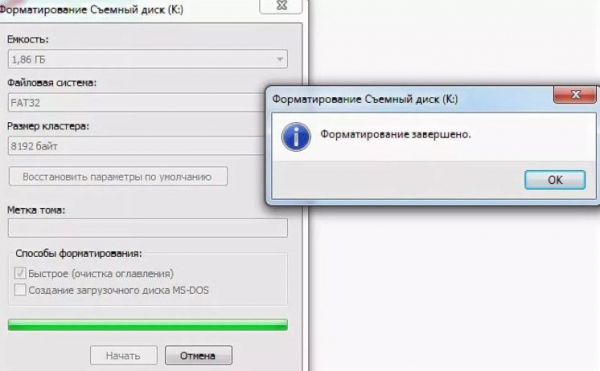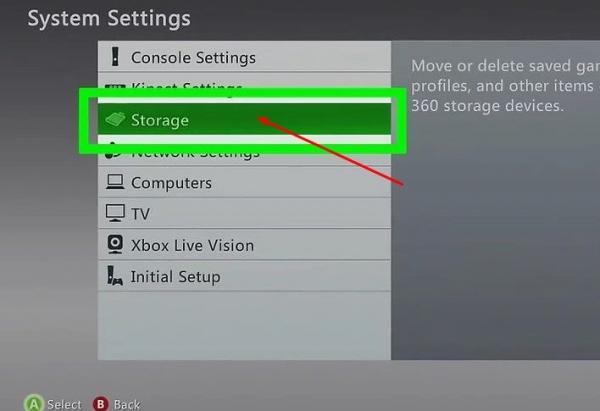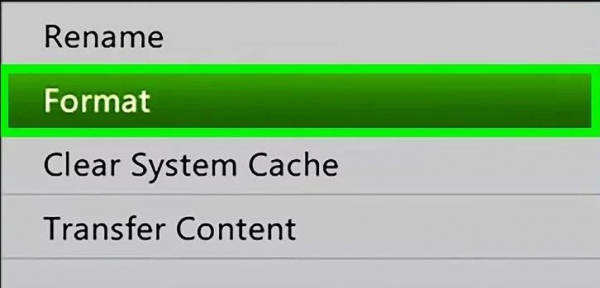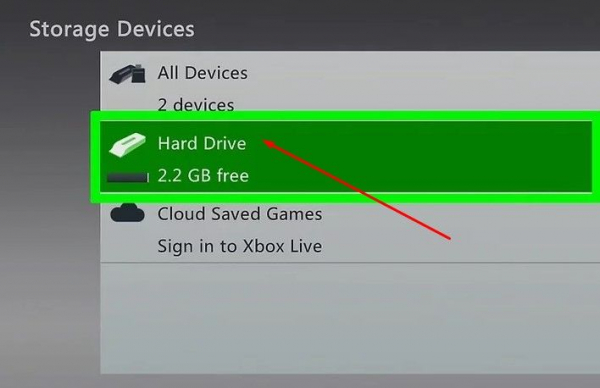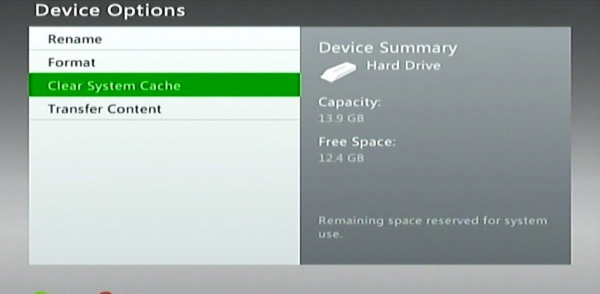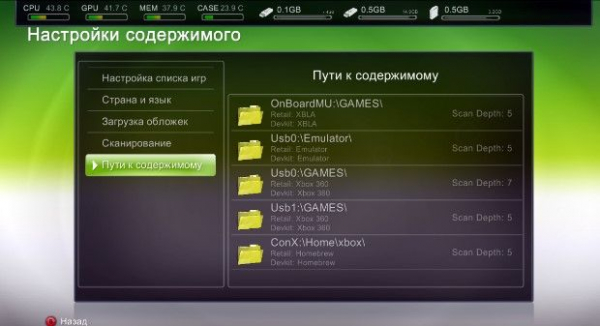Нечитаемая ошибка диска Xbox 360 не позволит вам играть в ваши любимые игры, поэтому важно исправить ее как можно скорее.
Многие сообщали, что Xbox One не читает диск, поэтому эта проблема может появиться и в других системах. Однако есть способы исправить это на Xbox 360, и сегодня мы собираемся показать вам, как это сделать.
Что заставляет Xbox 360 не читать диск?
Существует несколько причин этой проблемы, наиболее распространенными из которых являются следующие:
- Царапины на диске. Если ваш диск поврежден, он может быть неправильно прочитан консолью. Если это произойдет, вы можете получить сообщение об ошибке Игра не может запуститься на Xbox 360.
- Не используется правильный профиль. Если вы попытаетесь запустить игру из профиля, в котором игра не была приобретена, вы столкнетесь с этой ошибкой.
- Проблемы с лицензией. Проблемы с лицензией на игру также могут быть причиной этой проблемы. Просто перенесите лицензию на консоль или переустановите игру, чтобы решить эту проблему.
Как исправить диск Xbox 360, который не читается?
Прежде чем мы начнем исправлять проблему, вы можете выполнить несколько проверок, чтобы устранить проблему:
- Проверьте свой профиль. Убедитесь, что вы используете тот же профиль, который вы использовали для покупки игры. Если вы не используете тот же профиль, переключитесь на исходный и повторите попытку.
- Очистите диск. Аккуратно протрите диск мягкой влажной тканью. Аккуратно протрите диск от центра к краям. Дождитесь полной попытки диска и повторите попытку.
1. Перенесите лицензию игры на консоль
- На Xbox войдите в учетную запись Microsoft.
- Перейдите в «Настройки» и выберите «Учетная запись».
- Перейдите к разделу «Ваши платежные данные» и выберите «Передача лицензии».
- Следуйте инструкциям на экране, чтобы завершить передачу содержимого.
- После переноса лицензий вам потребуется снова загрузить содержимое, чтобы обновить лицензии на консоли.
- После завершения процесса попробуйте снова запустить игру.
Если диск Xbox 360 не читается, но не имеет царапин, это, скорее всего, проблема с лицензией, и ее можно решить с помощью этого метода.
2. Переустановите игру
- Перейдите в «Настройки» и выберите «Система».
- Перейдите в «Хранилище» и выберите устройство хранения.
- Теперь выберите Игры и приложения и игру, с запуском которой у вас возникли проблемы.
- Выберите Удалить из меню.
- Загрузите из Microsoft Store демоверсию игры того же размера, что и игра, которую вы не смогли запустить.
- Теперь нажмите кнопку «Руководство» на вашем контроллере, перейдите в «Настройки» и выберите «Учетная запись».
- Перейдите к истории загрузок, выберите игру «Игры по запросу» и снова нажмите «Загрузить».
- После загрузки игры проверьте, решена ли проблема.
Если вы решите это сделать, нет необходимости загружать демо-игру, просто удалите игру и загрузите ее снова.
Итак, вот несколько быстрых и простых решений, которые могут помочь вам исправить ошибку «Этот диск не читается» на вашем Xbox.
Чтобы предотвратить подобные проблемы в будущем, рассмотрите возможность использования программного обеспечения резервного копирования Xbox 360 для резервного копирования игр в безопасное место.
Если вы нашли эти решения полезными, сообщите нам об этом в разделе комментариев.
Довольно распространенная ситуация — диск вставлен в приставку, но игра по какой-то причине не запускается. Как разобраться, в чем дело и определить виновника? Иногда сделать это не так просто, как кажется.
Рекомендуется иметь последнюю версию прошивки привода — LT+ 3.0 или LTU
Если вы до сих пор сидите на LT+ 2.0 — рекомендую в скором времени обновить прошивку
А вот и список всевозможных причин проблем с запуском:
- Некорректная прошивка привода
- Отсутствие патча для LT+ 3.0 в образе игры
- Неверно записанный диск
- Плохое качество записи
- Севший лазер на приставке
Всё это может привести к таким ошибкам:
- Иконка игры не отображается [ Play DVD (XGD2) / Возврат в меню при запуске (XGD3) ]
- Неподдерживаемый диск
- Открыть лоток (диск не видится приставкой)
- Диск не читается
Списки приблизительно соответствуют друг другу, — ошибка «Воспроизвести DVD» означает проблему с прошивкой
При частично кривой прошивке, игры могут запускаться, но не всегда. Если привод прошел проверку при запуске приставки, игры работают. Пока приставку не перезапустят.
Для решения данной проблемы, обратитесь к специалисту, установившему прошивку на приставку («накосячил — исправляй»).
Все остальные проблемы могут быть решены самостоятельно. В качестве средства диагностики, рекомендую проверить записанный диск в abgx360.
Для этого, вставьте диск в дисковод, смените тип источника на DVD, выберите нужный привод и нажмите Launch:
После получения детальной информации о диске, определить проблему куда проще.
Вот типичная картина с кривым патчем LT+ 3.0:
В этом случае, приставка покажет иконку игры, но выдаст окно с ошибкой «Неподдерживаемый диск»
Для решения проблемы, лучше исправить образ (через тот же abgx360) и перезаписать диск. Есть и иные способы обхода проверки, например, установка Title Update для данной игры на приставку.
В совсем плохом случае — когда запись неуспешна, abgx360 даже не выдаст названия игры, а приставка вообще не видит диск («Открыть лоток»)
Здесь только перезапись поможет, а диск на свалку.
Многие записывают XGD3 диски на 97% — не у всех есть нужные приводы для записи на 100%, abgx360 при этом сильно ругается:
Если не устанавливать игру на HDD, всё может работать. Но если установить (и не использовать ухищрения), получим:
Чтобы поиграть, достаточно удалить игру с HDD. Еще можно запустить воспроизведение музыки в фоне (и поставить на паузу).
Напоследок, самая нехорошая ошибка — «Диск не читается». Она происходит при ошибке чтения. И зачастую не поймешь — то ли диск плохой, то ли лазер сел, то ли пора привод на ПК сменить.
Случай с плохим диском / плохим приводом ПК выявляется проверкой в abgx360 (ошибки чтения диска):
Либо попыткой считывания образа диска через ImgBurn (те же ошибки чтения):
Полезли ошибки? Продолжаем эксперименты — стоит попробовать записать болванки другой фирмы или записать диски на другом приводе. Выявив виновника, справиться с проблемой не составит труда.
Если же ошибки диска не выявлены и на ПК он читается нормально, стоит проверить другие диски на той же приставке. Не идут и другие — значит пора задуматься о замене лазера Xbox 360. Можно попробовать подкрутить мощность, но это может привести к окончательной поломке, потому лучше обратиться к специалисту.
В то время, как любители халявы разбираются с технологиями записи дисков, ошибками, выкидывают испорченные «болванки», лицензионные игроки практически не имеют проблем с запуском игр. Задумайтесь — может, стоит приобрести XK3Y? (или и вовсе пересесть на лицензию?)
P.S. Я таки запустил группу ВКонтакте — возможно, вам так будет удобнее оставлять комментарии к статьям.
XBOX 360 не видит жесткий диск из-за несовместимости, неправильного формата, неправильной конфигурации, физического повреждения или других проблем. Чтобы решить проблему, отформатируйте HDD-устройство, очистите кэш, проверьте целостность соединительного кабеля и установите правильные настройки. Основные причины и решения обсуждаются ниже.
Содержание
- Причины
- Что делать
- Перезапустите консоль
- Проверьте устройство на совместимость
- Форматируйте накопитель
- Почистите кэш (для встроенного жесткого диска)
- Работайте с файловым менеджером
- Проверьте целостность кабеля и правильность установки
- Если не помогает
Причины
Чтобы решить проблему, необходимо понять, почему XBOX 360 не видит жесткий диск при включении. Выделяются несколько основных объяснений:
- Несовместимость между приводом и консолью.
- Неправильная опция форматирования, из-за чего приставка XBOX не видит файлы на жестком диске.
- Повреждение кабеля, через который подключено устройство.
- Техническая неисправность.
- Ошибки установки и другие ошибки.
В любом из вышеперечисленных случаев, когда XBOX 360 не видит жесткий диск, может возникнуть ситуация. В этом случае существует ряд рекомендаций, позволяющих устранить неисправность самостоятельно.
Что делать
Начинающие пользователи часто паникуют и сразу же сдают устройство в ремонт или идут в магазин, чтобы купить новый диск. Это ошибка, потому что 99% проблем можно решить, следуя приведенным ниже рекомендациям.
Перезапустите консоль
Это происходит, когда XBOX 360 не видит диск с игрой из-за временной ошибки программного обеспечения. Чтобы решить эту проблему, попробуйте выполнить следующие действия
- Отключите консоль от розетки.
- Подождите 4-5 минут.
- Включите устройство и посмотрите, видит ли оно жесткий диск или нет.
Этот шаг обычно позволяет избавиться от многих временных ошибок.
Проверьте устройство на совместимость
Если консоль XBOX 360 не видит жесткий диск, проблема может заключаться в совместимости. Консоль XBOX 360 уже не “молода”, поэтому она может не работать с современными жесткими дисками. Также обратите внимание, что максимальный размер устройства составляет 500 ГБ. Это означает, что если вы подключите жесткий диск емкостью 1 ТБ, половина пространства не будет использоваться системой.
Форматируйте накопитель
Частой причиной того, что XBOX 360 e не видит жесткий диск, является неправильный формат файлов. Например, если отформатировать диск в NTFS, система не увидит его и не сможет прочитать хранящиеся на нем данные. Для решения проблемы используйте встроенные возможности Windows или специальное программное обеспечение, например Format FAT32. Например, не устанавливая дополнительное программное обеспечение, выполните следующие действия:
- Подключите жесткий диск, который консоль не видит, к компьютеру.
- Подождите, пока он не появится в папке “Мой компьютер”.
- Щелкните правой кнопкой мыши имя диска.
- Выберите Формат.
- Выберите FAT32.
- Подтвердите операцию и дождитесь завершения процесса.
Обратите внимание, что после этой операции все данные на жестком диске стираются, поэтому нелишним будет сделать резервную копию.
Если возникли проблемы с внутренним диском, его также можно отформатировать. Для этого выполните следующие действия:
- Перейдите в меню Система, затем в раздел Хранилище.
- Используйте кнопку Y для выбора устройства.
- Нажмите Формат, введите серийный номер устройства и подтвердите. Информацию о серийном номере можно найти на корпусе консоли или в меню Система – Настройки консоли и Информация о системе. Необходимые данные будут находиться в первой строке.
Почистите кэш (для встроенного жесткого диска)
В ситуациях, когда консоль XBOX 360 не видит внутреннее запоминающее устройство или не работает иным образом, попробуйте очистить кэш или сбросить устройство к заводским настройкам. Для этого:
- Войдите в меню.
- Перейдите в раздел “Система”.
- Перейдите в раздел “Хранение”.
- Выберите жесткий диск.
- Выберите Очистить системный кэш.
- Подтвердите действие.
Работайте с файловым менеджером
Многие спрашивают, почему после установки XBOX freeboot не видит жесткий диск с игрой. Причиной может быть неправильная конфигурация. Выполните следующие действия:
- Перейдите в меню Настройки.
- Перейдите в раздел “Настройки контента”.
- Перейдите в раздел “Пути содержания”.
- Укажите путь к папке с игрой.
Проверьте, может ли устройство видеть содержимое игры.
Проверьте целостность кабеля и правильность установки
При подключении внешнего жесткого диска убедитесь, что кабель, используемый для подключения, не поврежден. Попробуйте заменить кабель или подключить его к другому гнезду USB. Эти неисправности часто визуально заметны, поэтому их редко бывает трудно диагностировать.
В то же время убедитесь, что устройство правильно подключено к розетке. Если контакт поврежден, XBOX 360 не увидит жесткий диск и не сможет с ним связаться.
Если не помогает
В ситуации, когда XBOX One или 360 по-прежнему не видит диск, причина может заключаться в физической неисправности. В таких обстоятельствах не поможет даже восстановление заводских настроек и перезагрузка системы. Поэтому попробуйте заменить устройство. Если проблема сохраняется, причина кроется в консоли. Если другой диск работает нормально, попробуйте выполнить описанные выше действия.
Если после выполнения всех шагов жесткий диск не работает, возможно, он неисправен. Попробуйте использовать программное обеспечение для восстановления жесткого диска, например HDAT2, Victoria HDD и т.д.
Как видно из статьи, XBOX 360 не видит ваш жесткий диск по ряду причин. Наиболее распространенными являются временные сбои или ошибки форматирования. Приведенные выше рекомендации обычно помогают справиться с проблемой. Пожалуйста, поделитесь в комментариях своим опытом о том, как вы решили эту проблему.